有的用户刚升级成win11系统,很多操作都还不熟悉,比如win11本地账户怎么改名字就不太清楚。其实win11给本地账户改名很简单,你先打开管理面板,找到本地用户和组,之后打开用户这个文件夹,找到当前使用的账户,右键打开它的属性窗口,之后就能在全名那一栏修改你的用户名称了。
win11本地账户怎么改名字:
1、在Windows11系统桌面,我们右键点击“此电脑”图标,在弹出菜单中选择“管理”菜单项。

2、接下来在打开的计算机管理窗口中,我们找到“本地用户和组”菜单项。
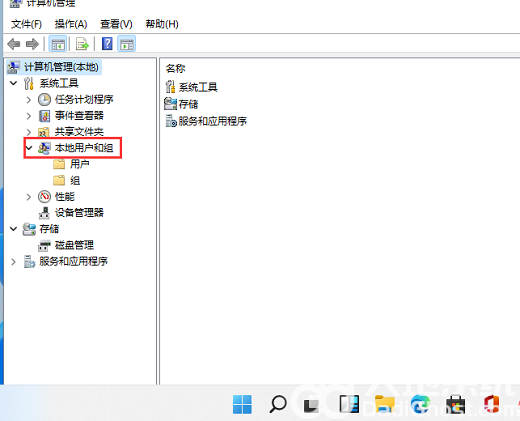
3、接下来点击下面的用户菜单项,然后在右侧的窗口中找到当前的用户名。
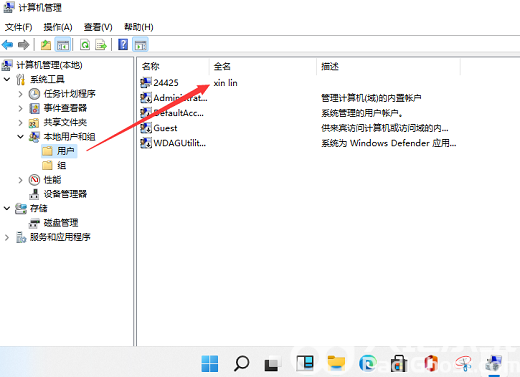
4、双击后打开该用户的属性窗口,在这里可以修改该用户的名称。
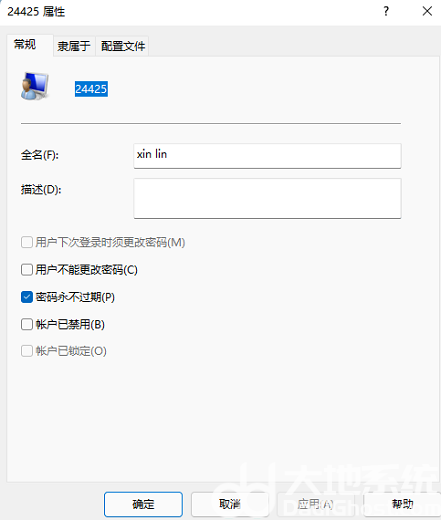
以上就是和大家分享的win11本地账户怎么改名字 win11本地账户改名方法介绍的内容了,大家看完赶紧动手去操作一下吧。